NTTドコモから販売されている[Pixel 7a]などのPixelシリーズで【ドコモメール】を使う場合、Google Playから【ドコモメールアプリ】をダウンロード&インストールして使うのが簡単ですが、別途に【IMAP IDLE対応メールアプリ】を使うこともできます。
目次
ドコモメールアプリの違い
ドコモスマートフォンにプリインストール(プレインストール)されているアプリとGoogle Playよりダウンロード&インストールするアプリは仕様が異なる部分があります。
ドコモメールは基本的にリアルタイムに自動受信するものですが、Google Play版のドコモメールアプリは「15分に1回、受信サーバへ新着メールの問い合わせを行う」と言う仕様のようなので、タイムラグがあると考えた方が良いでしょう。ただ、ドコモメールはIMAP IDLEに対応しているので、対応するメールアプリを使えばリアルタイムに自動受信することもできます。
また、バージョン80650のドコモメールアプリはデュアルSIMに対応していますが、Google Play版のドコモメールアプリは対応していないため、NTTドコモ以外のSIMを選択すると「ドコモメールが受信できない」と言ったことが起こる場合があるので注意してください。
ドコモメールアプリを使う
Google Playよりダウンロード&インストールすれば良いですが、あらかじめ[dアカウント設定]アプリもダウンロード&インストールし設定を済ませておくとスムーズかもしれません。
実際に使ってみたところ「リアルタイムに受信しているのでは?」と言うような印象を受けました。ただ、仕様が変わったという記述は公式サイトなどに掲載されていないので偶然かもしれませんが、個人的には許容範囲内の挙動です。
後述するIMAP IDLEでの受信は少々面倒なところがあるので、問題ないようであればGoogle Play版Google Play版ドコモメールアプリの方が簡単です。
IMAP IDLE対応メールアプリを使う
環境によっては、モバイルネットワーク(ドコモ回線)に接続した状態で操作したほうがスムーズかもしれません。
dアカウント利用設定
ドコモメールアプリ以外でドコモメールを送受信する場合には[dアカウント利用設定]を操作する必要があります。

IMAP用ID・パスワードの確認
- My docomoの[メール設定]>[IMAP接続設定確認]より【IMAP用ID・パスワードの確認】をタップします。
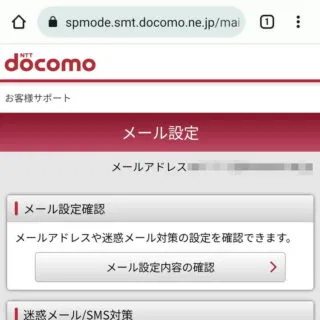
- IMAP用ID・パスワードの確認より[ユーザーID][IMAP専用パスワード]を確認します。
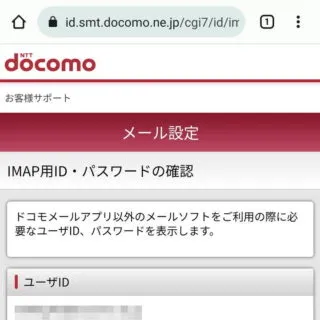
設定項目

操作や文言はメールアプリによって異なるので注意してください。
- 受信
項目 値 IMAPサーバー imap.spmode.ne.jp ポート番号 993 セキュリティの種類 TLS 1.2 認証方式 LOGINまたはAUTHENTICATE(LOGIN) ユーザID ユーザーID パスワード IMAP専用パスワード - 送信
項目 値 SMTPサーバー smtp.spmode.ne.jp ポート番号 465 セキュリティの種類 TLS 1.2 認証方式 AUTH-PLAINまたはAUTH LOGIN ユーザID ユーザーID パスワード IMAP専用パスワード
「dアカウント認証時はご利用いただけません。」と表示される場合は?
My docomoはパソコン等からでも操作できるように作られていますが、一部の設定に関しては「SPモードからの接続」「SPモードパスワード(ネットワーク暗証番号)による認証」が必要となる場合があります。
このため、「Wi-Fiに接続している」「dアカウントで認証している」などの場合には、エラーが発生し「dアカウント認証時はご利用いただけません。」などと表示されます。
この場合、「Wi-Fiをオフにする」「dアカウントをログアウトする」を行ってから操作をすると、スムーズに操作できる場合が多いので、試してみると良いでしょう。
